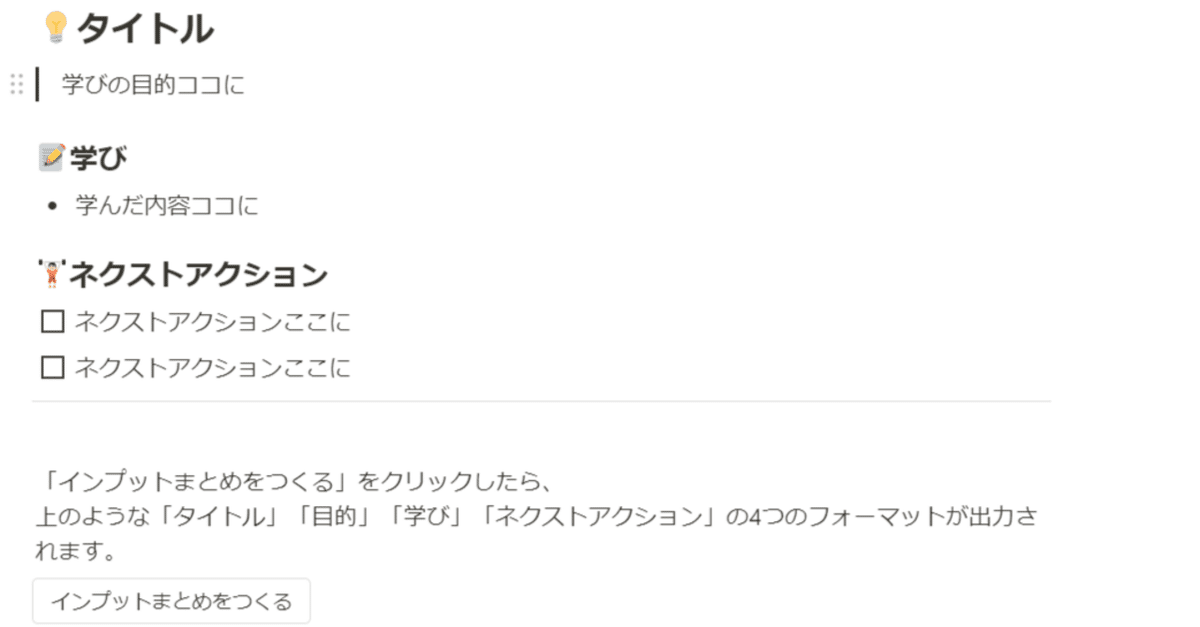
【Notion】これだけは覚えたいNotionショートカットキー10選
はじめに
皆様、Notionライフいかがお過ごしでしょうか?
Notionの超基本を学んで使っていくと、次に思うのは「もう少し効率的にページを作成したりできないかな」とかではないでしょうか??
そんな日々の作業スピードを上げてくれるショートカットキーがNotionにはいくつか存在します。
「これとこれ押せばこうなる」という汎用的なショートカットや、Notion独自のものまで色々。
全部覚えようとするとかなり膨大な量になるので、
今回は最低限覚えておくべき!というポイントに絞って、10個のショートカットをご紹介します!
まずはこれを覚えて、使ってみて、
今後さらに、ご自身で新しいものを使いながら覚えていってくださればと思います!
今回、データベース関連のショートカットはほとんど紹介しません。データベース構築編はまた別途記事を作成します。
※Windowsでのショートカットキーの紹介になります。
ショートカット10選
箇条書きリスト
-(ハイフン) + スペース
メモで箇条書きしたり、リスト作成する際に必ずと言っていいほど出てくる箇条書きリスト。こちらはハイフン+スペースで入力可能です。
もしくは、全角の「・」とEnterでも箇条書きリストが作成できます。番号付きリスト
数字+.(ピリオド)+スペース
1の箇条書きの番号ありバージョン。こちらも非常によく使います。
少し文字数多いですが、数字+ピリオド+スペースで入力可能。
1+.+スペースで番号付きリストを作ると、Enter押せば勝手に次は2,3と連番になってくれるので、実際使うのは1+.+スペースだけかもリストのネスト化
中に入れたいリストの前でTab
上記のリストのなかにさらにリストを作りたい(リストのネスト化したい)ときは、中に入れたいリストの文頭でtabキーを押します。
逆にネスト化を解除したい(普通のリストに戻したい)ときはShift+Tabで可能です。チェックボックス
[ +] +スペース
こちらもよく使うチェックボックス。todoリストを作る際などには重宝します。チェックボックスは[]+スペースで実装可能です。
[ と ] で箱を作るイメージで覚えとくと便利です。トグルリスト
> +スペース
アコーディオンという人もいますが、>を押すと下にメニュー開いて詳細出てくるあれ。これは見たまんま、>とスペースです。引用
"+スペース
何かと便利な引用ブロック。単純に引用してきたものを記載する場合も、
ページのちょっとした説明や注釈入れるときなど、かゆいところに手が届くブロックだと思います。見出し1~3
見出し1:#+スペース
見出し2:##+スペース
見出し3:###+スペース
ページを作るとき必ずと言っていいほど出てくる見出しは、#とスペースで入力できます。見出しのサイズは#の数で調整。データベースのリンク
/linkedと入力
データベースのことは触れないといいつつここで触れます。
既存のものを埋め込んだり、新しいデータベースを挿入したりする場合は、基本/(スラッシュコマンド)+「linked」で埋め込みましょう。
そしてこのスラッシュコマンドがNotionにおける万能ショートカットキーとなります。前述の1-7のショートカットも紹介させていただいたもの以外に、このスラッシュコマンドをつかったショートカットでも入力できます。
例えば、トグルリストは「/toggle」でいけますし、チェックボックスは「/todo」で入力できます。
ただ、スラッシュ使わないショートカットのほうが打つ文字数が少ないという理由で、今回ご紹介させていただいている形となってます。ページのリンク選択
Ctrl+L
チームでNotionを使っている方だと、ページのリンクをチャットなどで共有することがあると思いますが、そんなときに便利なのがコチラ。
わざわざ画面右上の共有ボタンをクリック→リンクをコピーをクリックせずとも、キーボードだけで、Ctrl+Lでリンク選択→Ctrl+Cでコピーでいけます。ちょっとした時短ですが、ちりつもだと思います。別ページへの移動
Ctrl+Shift+P
こちらもNotionだと意外と使う機能。作ったページの階層を変えたい、プライベートで作ってたけどチームスペースに移動させたいなど
ページ移動って意外と発生します。
画面右上の3点リーダーをクリック→別ページへ移動をクリックという手間が、Ctrl+Shift+Pだけで解決します。
